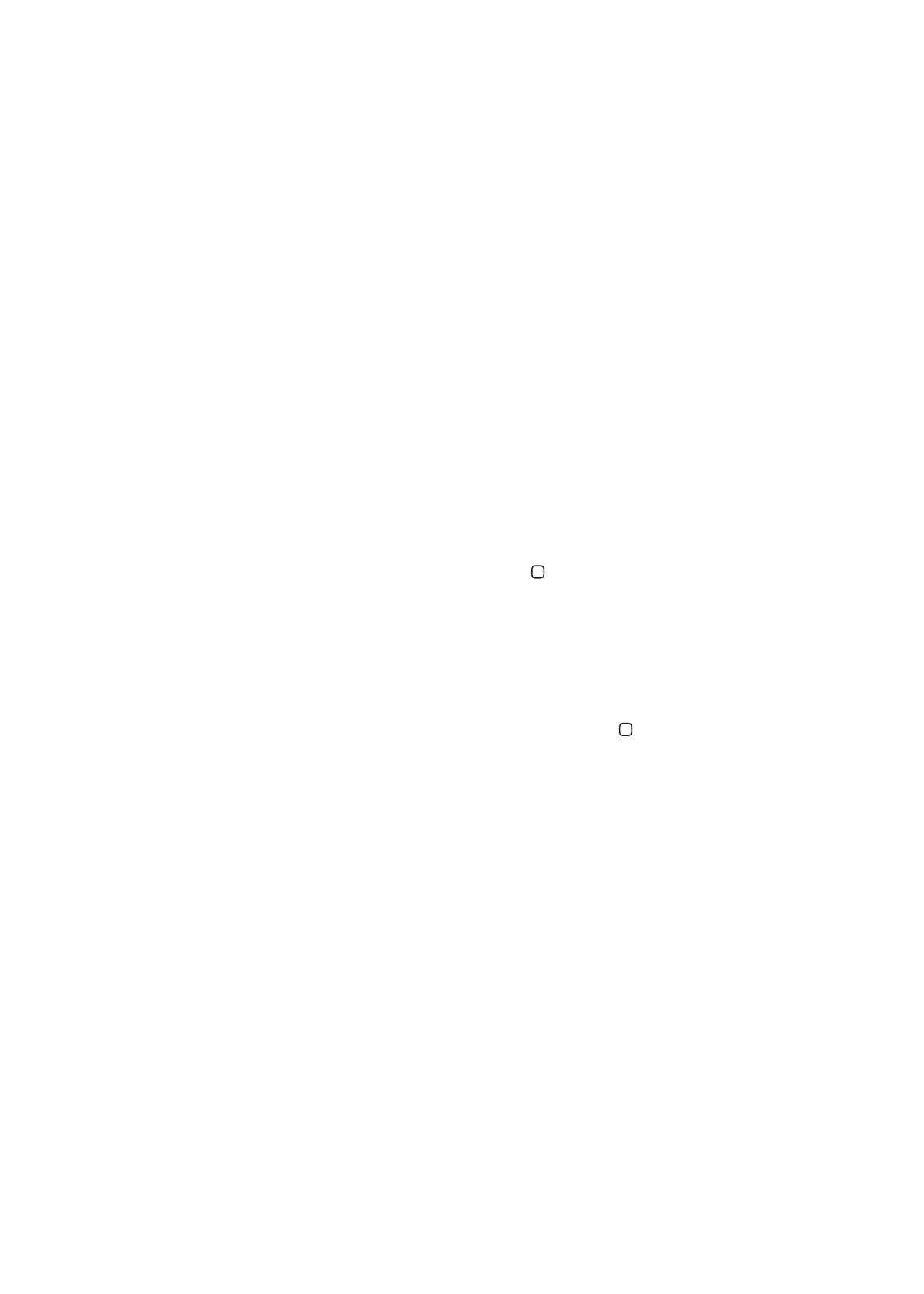
iPhone'i varundamine
Saate kasutada teenust iCloud või rakendust iTunes iPhone'i andmete automaatseks
varundamiseks. Kui soovite varundada automaatselt teenuse iCloud abil, siis ei saa te varundada
automaatselt arvutiga iTunes'i abil, kuid saate kasutada arvutisse varundamiseks iTunes'i käsitsi
varundamise funktsiooni.
Varundamine teenusega iCloud
iCloud varundab automaatselt iPhone'i andmed igapäevaselt üle Wi-Fi võrgu, kui see on
ühendatud toiteallikaga ning on lukustatud. Viimase varunduse kuupäev ja kellaaeg kuvatakse
menüü Storage & Backup allservas. iCloud varundab järgmised andmed:
Ostetud muusika, telesaated, rakendused ja raamatud
Â
Camera Roll albumis olevad fotod ja videod
Â
iPhone'i seaded
Â
Rakenduste andmed
Â
Menüü Home ja rakenduste korralduse
Â
Sõnumid (iMessage, SMS ja MMS)
Â
180
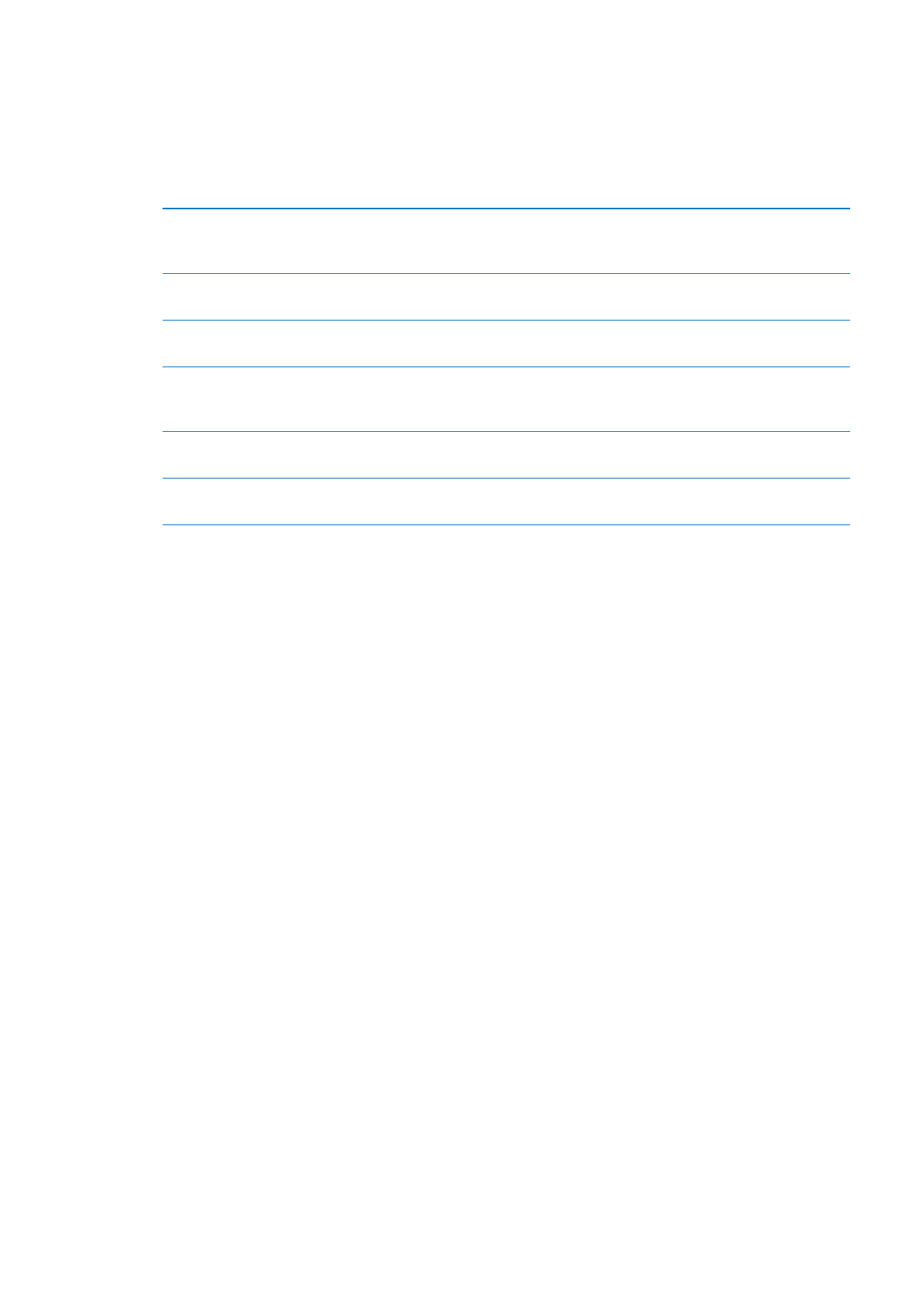
Helinad
Â
Märge: Ostetud muusikat ei varundata kõikides piirkondades ning telesaated pole kõikides
piirkondades saadaval.
Kui te ei lubanud iPhone'i esmaseadistamisel iCloud'i varundamist, siis saate lülitada selle sisse
iCloud'i seadete alt.
iCloud'i varundamise
sisselülitamine
Valige Settings > iCloud, seejärel logige vajadusel oma Apple'i ID-ga ja
parooliga sisse. Valige Storage & Backup, seejärel lülitage iCloud Backup
sisse.
Kohe varundamine
Valige Settings > iCloud > Storage & Backup, seejärel puudutage Back Up
Now.
Varunduste haldamine
Valige Settings > iCloud > Storage & Backup, seejärel puudutage Manage
Storage. Puudutage oma iPhone'i nime.
Camera Roll'i varunduse sisse või
välja lülitamine
Valige Settings > iCloud > Storage & Backup, seejärel puudutage Manage
Storage. Puudutage oma iPhone'i nime, seejärel lülitage Camera Roll'i
varundus sisse või välja.
Varundatavate seadmete
kuvamine
Valige Settings > iCloud > Storage & Backup > Manage Storage.
iCloud'i automaatse varundamise
peatamine
Valige Settings > iCloud > Storage & Backup, seejärel lülitage iCloud
Backup välja.
Muusikat, mida pole iTunes'ist ostetud, ei saa iCloud'i varundada. Peate sellise sisu taastamiseks
ja varundamiseks kasutama iTunes'it. Vt. “iTunes'iga sünkroonimine” lk. 18.
Tähtis:
Ostetud muusika ja telesaadete varundamine pole saadaval kõikides piirkondades.
Eelnevad ostud ei pruugi olla saadaval, kui neid pole enam iTunes Store'is, App Store'is või
iBookstore'is.
Ostetud sisu ning Photo Streami sisu ei arvestata teie 5 GB tasuta iCloud'i mäluruumi hulka.
Varundamine iTunes'iga
iTunes loob varunduse teie Camera Roll või Saved Photos albumi fotodest ning
tekstisõnumitest, märkmetest, kõneajaloost, kontaktide lemmikutest, heliseadetest ja
muust. Meediafaile, nt laule ja osasid fotosid ei varundata, kuid neid saab taastada iTunes'iga
sünkroonides.
Kui ühendate iPhone'i tavaliset sünkroonitava arvutiga, siis loob iTunes varunduse iga kord kui:
Â
Sünkroonite iTunes'iga: iTunes sünkroonib iPhone'i iga kord kui ühendate iPhone'i arvutiga.
iTunes ei varunda automaatselt iPhone'i mida pole seadistatud selle arvutiga sünkroonima.
Vt. “iTunes'iga sünkroonimine” lk. 18.
Â
Värskendate või taastate iPhone'i: iTunes varundab automaatselt enne värskendamist ja
taastamist iPhone'i andmed.
iTunes võib ka andmete kaitsmiseks krüpteerida teie iPhone'i andmed.
iPhone'i varunduste krüpteerimine: valige iTunes'i Summary-menüüst "Encrypt iPhone backup".
iPhone'i failide ja seadete taastamine: ühendage iPhone tavaliselt sünkroonitava arvutiga,
valige iTunes'i aknast iPhone ja klõpsake Summary-paanil Restore.
Varunduste (sealhulgas seadete ja varundusse salvestatud andmete) kohta täpsema teabe
saamiseks vaadake lehekülge support.apple.com/kb/HT1766.
181
Lisa B
Tugi ja muu teave
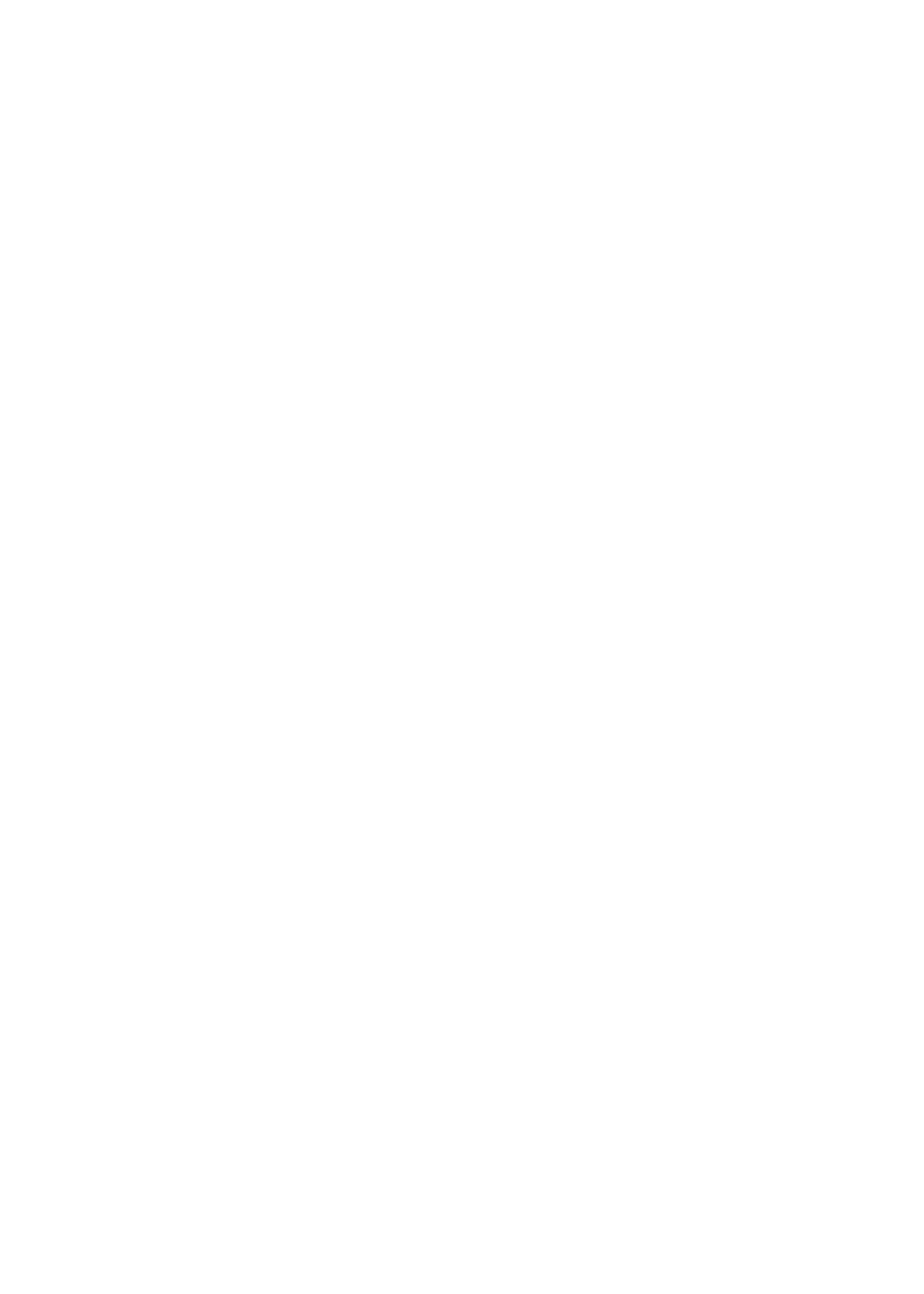
iTunes'i varunduse eemaldamine
Saate eemaldada iPhone'i varunduse iTunes'i varunduste loendist. Võite soovida seda teha
näiteks juhul, kui varundus loodi kellegi teise arvutisse.
Varunduse eemaldamine:
1
Avage iTunes'i all iTunes Preferences.
Â
Mac: valige iTunes > Preferences.
Â
Windows: valige Edit > Preferences.
2
Klõpsake Devices (iPhone ei pea olema ühendatud).
3
Valige eemaldatav varundus ja klõpsake Delete Backup.
4
Klõpsake valitud varunduse eemaldamise kinnitamiseks Delete ning seejärel klõpsake OK.